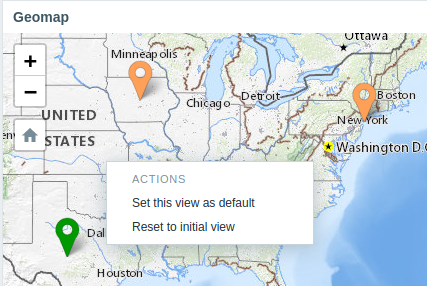8 Geomapa
Descripción general
El widget Geomap muestra equipos como marcadores en un mapa geográfico usando la biblioteca Leaflet de mapas interactivos JavaScript de código abierto.
Zabbix ofrece múltiples proveedores predefinidos de servicios de mosaicos de mapas y una opción para agregar un proveedor de servicios de mosaico personalizado o incluso alojar los propios mosaicos (configurables en la sección del menú Administración → General → Mapas geográficos).
De forma predeterminada, el widget muestra todos los equipos habilitados con coordenadas geográficas válidas definidas en la configuración del equipo. Es Es posible configurar el filtrado de equipo en los parámetros del widget.
Las coordenadas válidas del equipo son:
- Latitud: de -90 a 90 (puede ser un número entero o flotante)
- Longitud: de -180 a 180 (puede ser un número entero o flotante)
Configuración
Para agregar el widget, seleccione Geomap como tipo.
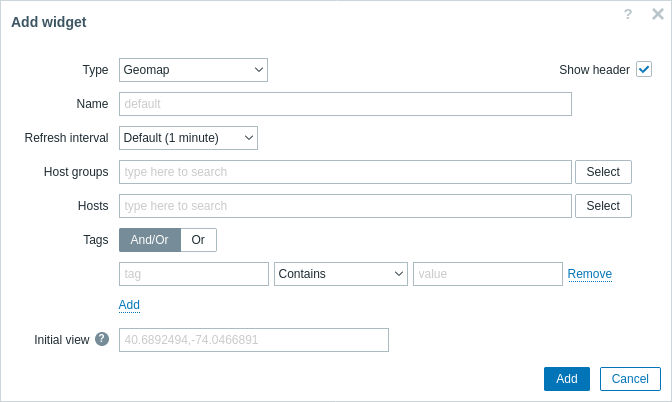
Además de los parámetros que son comunes para todos los widgets, puede configurar las siguientes opciones específicas:
| Grupos de equipos | Seleccione los grupos de equipos que se mostrarán en el mapa. Como alternativa, seleccione un widget compatible como origen de datos para los grupos de equipos. Este campo se completa automáticamente, por lo que comenzar a escribir el nombre de un grupo ofrecerá un menú desplegable de grupos coincidentes. Si no se selecciona nada en los campos Grupos de equipos y Equipos, todos los equipos con coordenadas válidas. Este parámetro no está disponible al configurar el widget en un tablero de plantilla. |
| Equipos | Seleccione los equipos que se mostrarán en el mapa. Como alternativa, seleccione un widget compatible o el tablero como origen de datos para los equipos. Este campo se completa automáticamente, por lo que comenzar a escribir el nombre de un equipo ofrecerá un menú desplegable de equipos coincidentes. Si no se selecciona nada en los campos Grupos de equipos y Equipos, se mostrarán todos los equipos. con coordenadas válidas. Este parámetro no está disponible al configurar el widget en un tablero de plantilla. |
| Etiquetas | Especifique etiquetas para limitar la cantidad de equipos que se muestran en el widget. Es posible incluir y excluir etiquetas y valores de etiquetas específicos. Se pueden establecer varias condiciones. La coincidencia de nombres de etiquetas siempre distingue entre mayúsculas y minúsculas. Hay varios operadores disponibles para cada condición: Existe: incluye los nombres de etiquetas especificados; Igual: incluye el nombres y valores de etiquetas especificados (distingue entre mayúsculas y minúsculas); Contiene: incluye los nombres de etiquetas especificados donde los valores de las etiquetas contienen la cadena ingresada (coincidencia de subcadena, no distingue entre mayúsculas y minúsculas); No existe - excluye los nombres de etiquetas especificados; No es igual - excluye los nombres y valores de etiquetas especificados (distingue entre mayúsculas y minúsculas); No contiene - excluye los nombres de etiquetas especificados donde los valores de etiqueta contienen la cadena ingresada (coincidencia de subcadena, no distingue entre mayúsculas y minúsculas). Hay dos tipos de cálculo para las condiciones: Y/O: se deben cumplir todas las condiciones, las condiciones que tienen el El mismo nombre de etiqueta se agrupará según la condición O; O: suficiente si se cumple una condición. Este parámetro no está disponible al configurar el widget en un [panel de plantilla] (/manual/config/templates/template#adding-dashboards). |
| Vista inicial | Coordenadas centrales separadas por comas y un nivel de zoom opcional para mostrar cuando el widget se carga inicialmente en el formato <latitud>,<longitud>,<zoom>Si se especifica el zoom inicial, el El widget de mapa geográfico se carga en el nivel de zoom dado. De lo contrario, el zoom inicial se calcula como la mitad del zoom máximo para el proveedor de mosaicos en particular. La vista inicial se ignora si se establece la vista predeterminada (consulte a continuación). Ejemplos: 40.6892494,-74.0466891,14 40.6892494,-122.0466891 |
Los marcadores del equipo que se muestran en el mapa tienen el color más destacado del equipo. Problema grave y color verde si un equipo no tiene problemas. Al hacer clic en un marcador de equipo permite ver el nombre visible del equipo y el número de problemas no resueltos agrupados por gravedad. Al hacer clic en el nombre visible se abrirá menu del equipo.
Los equipos que se muestran en el mapa se pueden filtrar según la gravedad del problema. Pulse en el icono de filtro en la esquina superior derecha del widget y marque las gravedades requeridas.
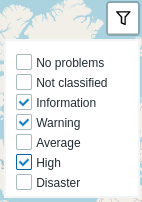
Es posible acercar y alejar el mapa usando los botones más y menos en la esquina superior izquierda del widget o usando el desplazamiento de la rueda del ratón o panel táctil. Para establecer la vista actual como predeterminada, haga clic derecho en cualquier lugar del mapa y seleccione Establecer esta vista como predeterminada. Esta configuración anulará el parámetro del widget Vista inicial para el usuario actual. Para deshacer esta acción, haga clic derecho en cualquier lugar del mapa nuevamente y seleccione Restablecer a la vista inicial.
Cuando se establece Vista inicial o Vista predeterminada, puede volver a esta vista en cualquier momento presionando el ícono de inicio a la izquierda.